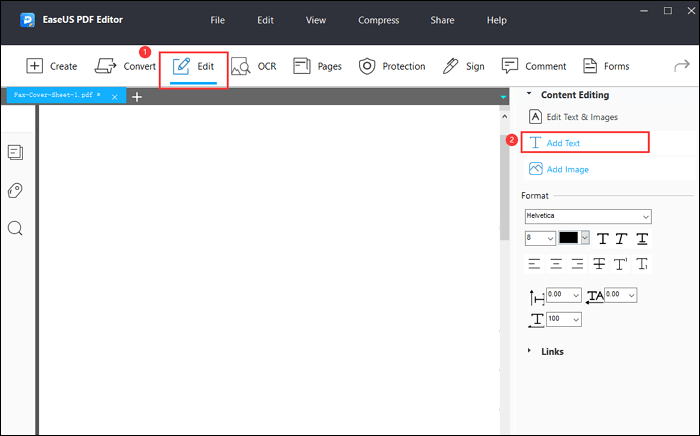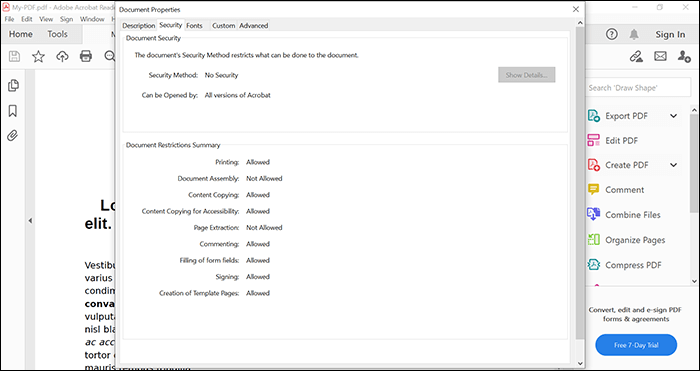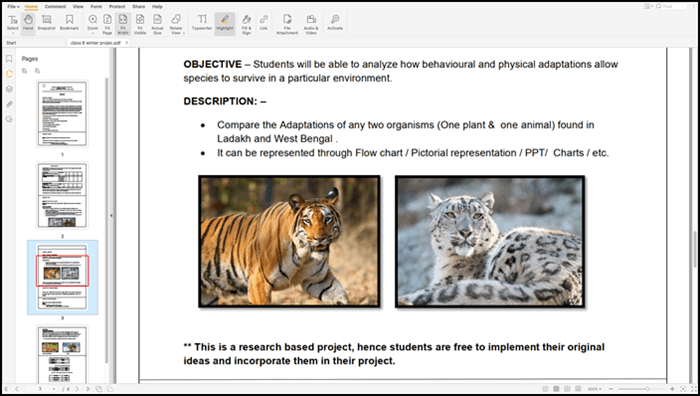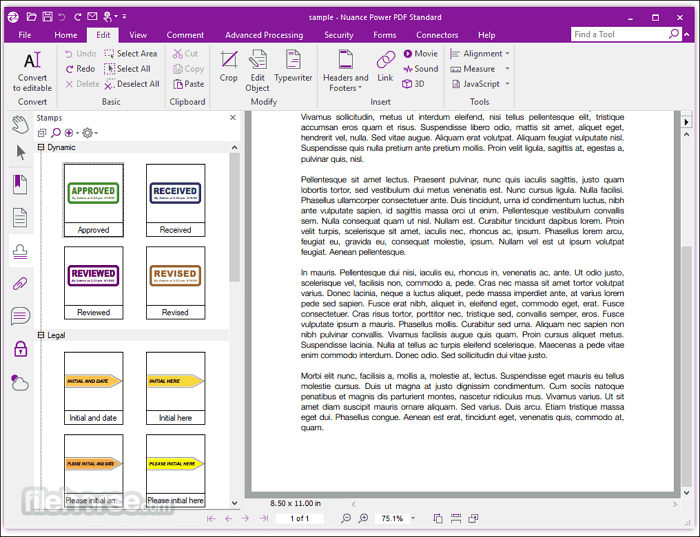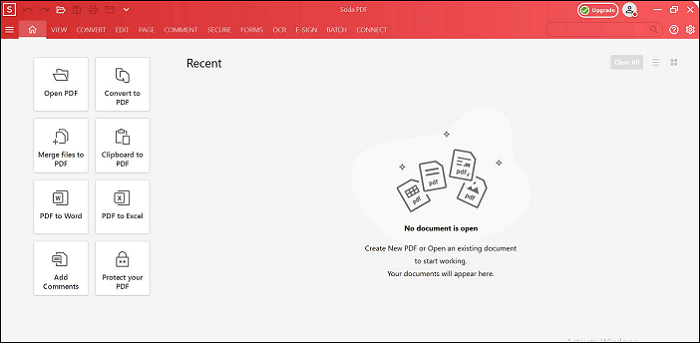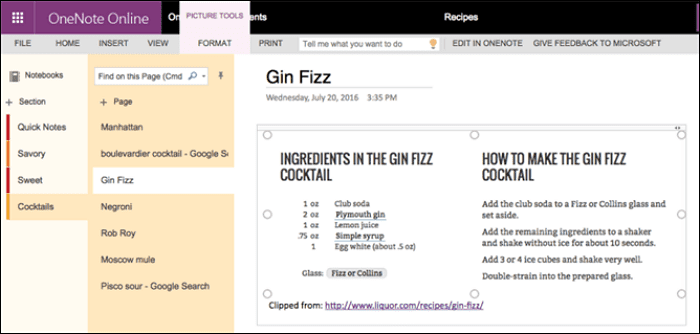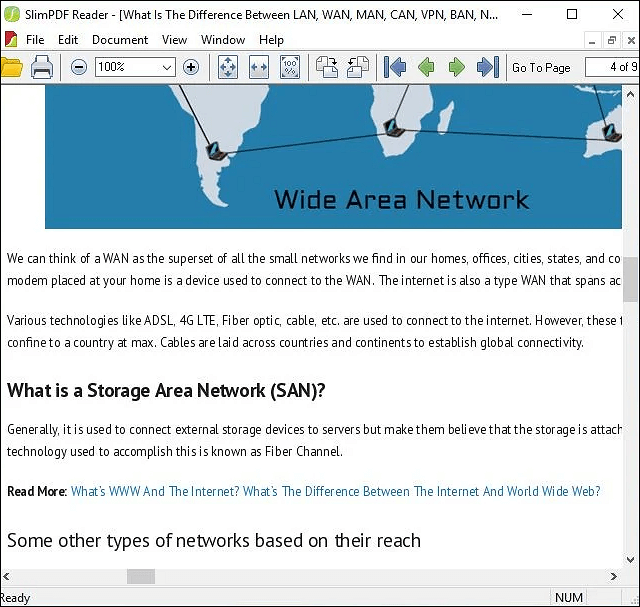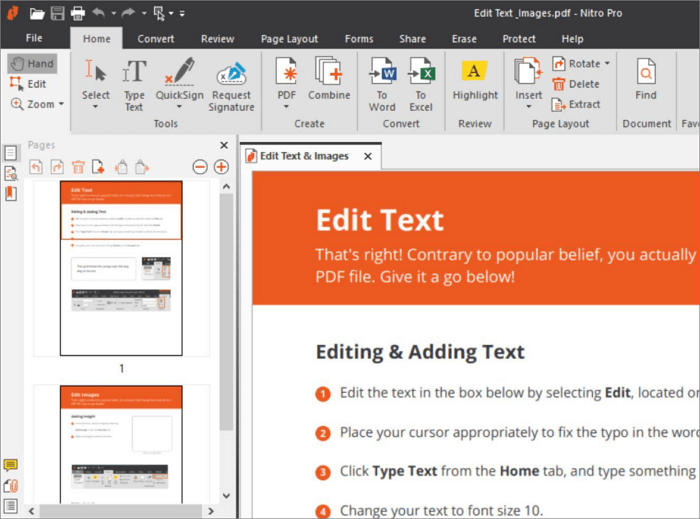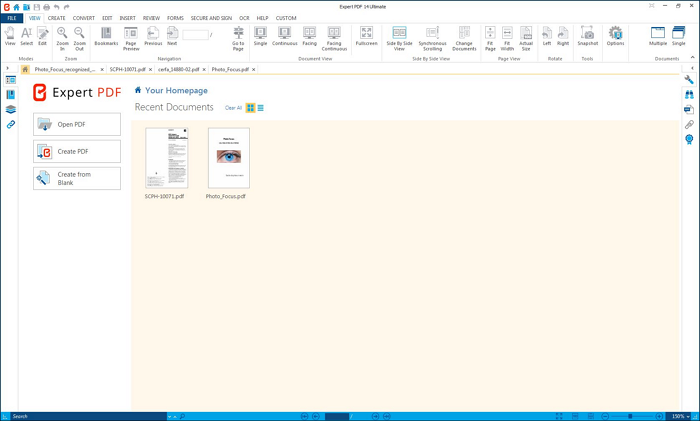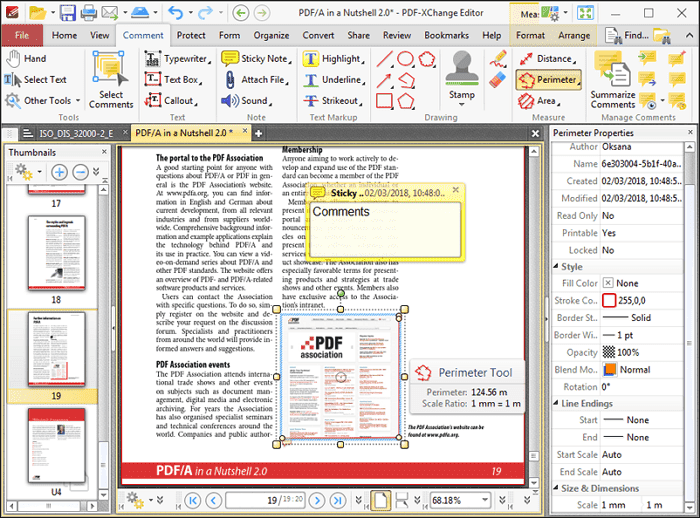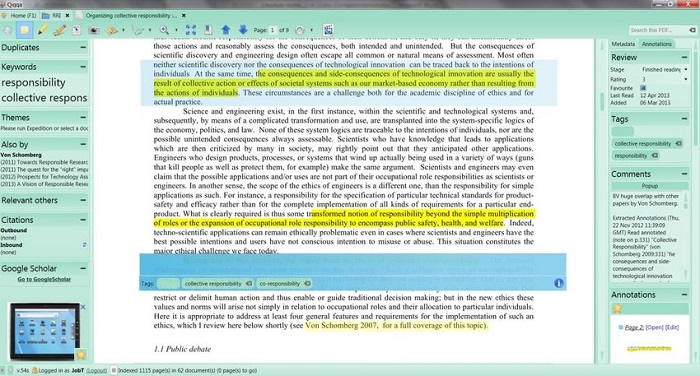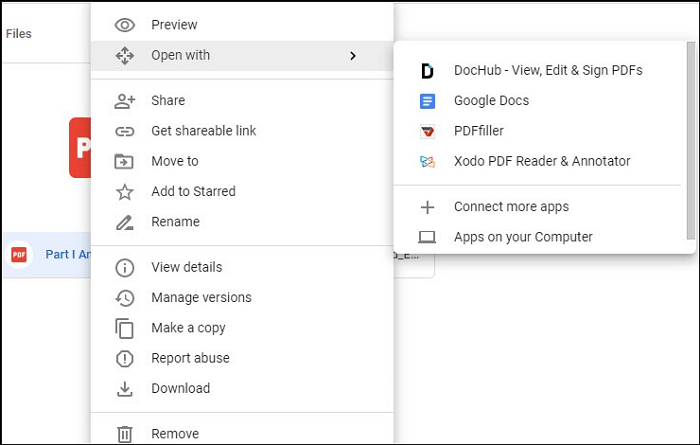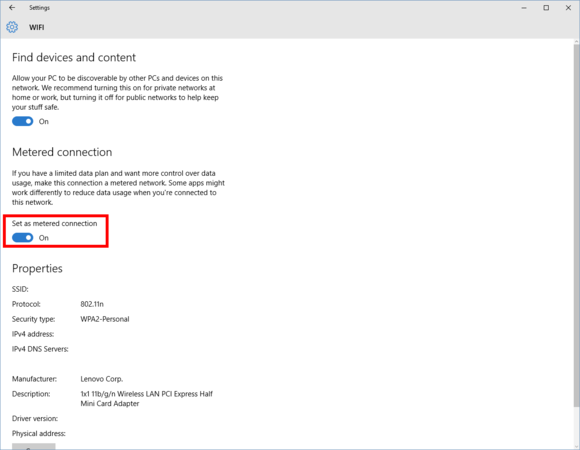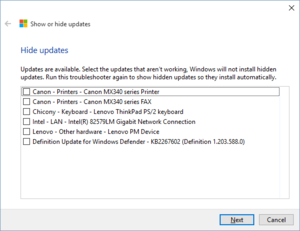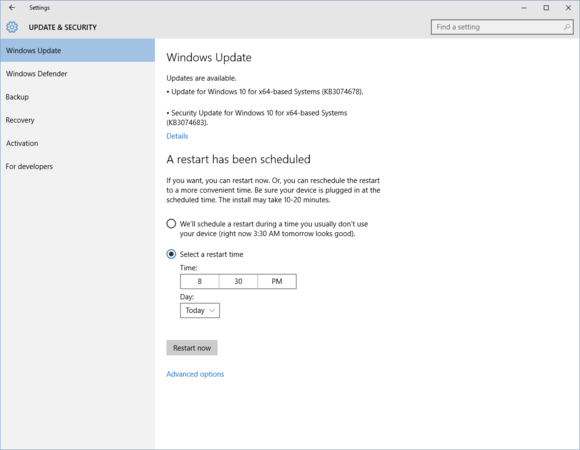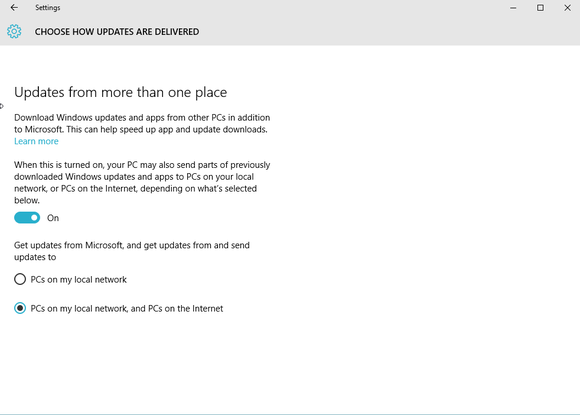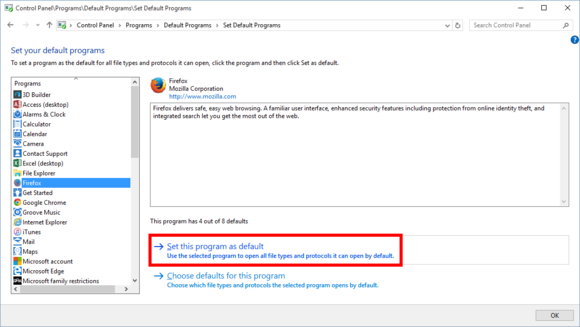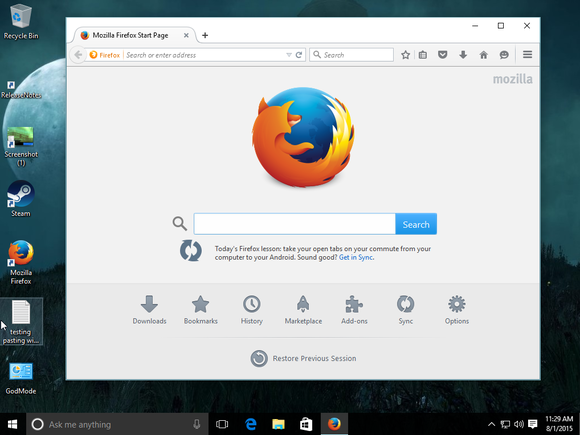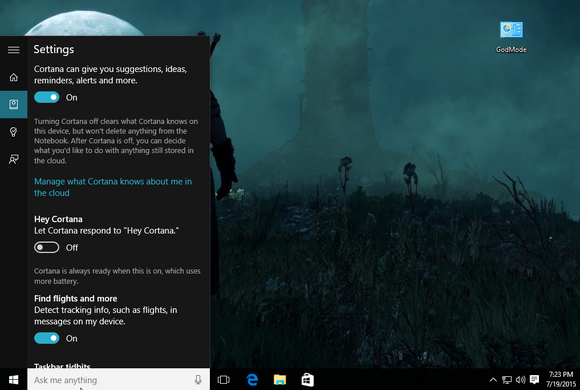Windows 10 ha il lettore PDF
Lettore PDF più ricercato per Windows 10
Il tipo di file PDF è ampiamente utilizzato nella società moderna. Avere il lettore PDF giusto per aprire e visualizzare i file PDF è vitale. Se non hai familiarità con questo tipo di file, dovresti sapere che Windows 10 viene già fornito con un lettore PDF predefinito chiamato Microsoft Edge. Tuttavia, offre solo funzioni limitate per la visualizzazione dei PDF. Se vuoi trovare un’alternativa o saperne di più sui migliori lettori PDF per Windows 10, otterrai la risposta desiderata in questo post. Ora diamo un’occhiata ai 12 migliori spettatori PDF di Windows 10.
Top 1. Easeus PDF Editor – Miglior lettore PDF per Windows
Meglio del visualizzatore PDF predefinito di Windows, Easeus PDF Editor può funzionare perfettamente e senza intoppi su Windows 11, 10, 8 e 7. Questo software può essere utilizzato da qualsiasi utente grazie alla sua semplice interfaccia utente. Per iniziare, tutto ciò che devi fare è installare il programma e aprire il PDF che si desidera visualizzare. Quindi puoi visualizzare i tuoi file PDF in modo flessibile in diverse modalità, tra cui rotazione, zoom, ecc. Inoltre, è un eccellente editor PDF di Windows, come suggerisce il nome. Con il suo aiuto, puoi aggiungere commenti o righe ai file PDF o evidenziare i file PDF durante la lettura. Se stai visualizzando un contratto PDF, puoi anche aggiungere una firma al documento PDF utilizzando questo software PDF senza sforzo.
Caratteristiche chiave:
- Può aprire tutti i tipi di tipi di documenti
- Abilita di aggiungere o rimuovere la filigrana dal PDF durante la visualizzazione
- Aiutarti a gestire i tuoi file PDF come un professionista
- Supportare le attività di conversione PDF
Top 2. Adobe Acrobat Reader – Reader PDF professionale per Windows
Adobe Reader è in circolazione da diversi anni ed è considerato il miglior visualizzatore ed editore PDF Windows 10. Questo lettore vocale PDF ti consente di aprire e leggere qualsiasi tipo di documento PDF. Ha incorporato Adobe Acrobat Document Cloud per scaricare, convertire e modificare i file PDF su computer, tablet o smartphone. Inoltre, esiste anche un nuovo strumento di confronto di file che confronta rapidamente due file PDF e precisamente per scoprire eventuali modifiche. Se vuoi confrontare diverse revisioni dello stesso lavoro, questo potrebbe essere utile.
Professionisti:
- Ha eccellenti funzionalità di accessibilità
- Puoi aprire più file PDF contemporaneamente
- Lasciati snapshot pdf per condividerlo rapidamente
- Puoi proteggere i tuoi dati sensibili
- Funziona su piattaforme diverse come PC, tablet e smartphone
Contro:
- Può funzionare lentamente quando si modifica troppi file contemporaneamente
Top 3. Foxit Phantompdf Reader-Visualizzatore Windows PDF facile da usare
Phantompdf è tra i migliori lettore PDF gratuito per Windows 10. Fornisce una gamma di funzionalità basate su cloud che consentono di aprire e personalizzare i documenti PDF. Lo spettatore PDF di Windows ti consentirà di produrre e cambiare i PDF fornendo anche varie funzioni di gestione, sicurezza e collaborazione sofisticate. Puoi controllare chi ha accesso a documenti, traccia chi li apre, inviare richieste di documenti ai colleghi e informare i lettori delle revisioni dei documenti. Oltre a ciò, questo programma include anche diversi strumenti di editing essenziali. Ad esempio, è possibile regolare il layout di un documento, riorganizzare le pagine PDF e aggiungere francobolli, filigrane, intestazioni e piè di pagina per rendere i tuoi documenti più professionali.
Professionisti:
- Ti consente di leggere in modalità a schermo intero
- È possibile unire diversi documenti PDF
- È possibile caricare file sul cloud
Contro:
- Ha un’interfaccia utente complessa
Top 4. Kofax Power PDF-Reader e editore PDF all-in-one
Kofax Power PDF ti consente di aprire, leggere, modificare, annotare e distribuire rapidamente i documenti PDF. Ha una versione standard che ti consente di visualizzare, creare, convertire e unire i documenti PDF e compilare i moduli. Inoltre, questo visualizzatore ed editor PDF di Windows 10 ha anche funzionalità di scansione e OCR che consente di convertire immagini scansionate di fatture e ricevute in PDFS. Puoi selezionare versioni diverse in base alle tue esigenze.
Professionisti:
- È possibile aprire diverse schede di documenti PDF contemporaneamente
- Hai molte funzionalità di sicurezza disponibili
Lettore PDF più ricercato per Windows 10
I requisiti hardware sono minimi, quindi è un lettore PDF ideale per PC di fascia bassa. Il software è disponibile per un abbonamento annuale di $ 75 / £ 78 / AU $ 90 – circa la media per le funzionalità offerte qui.
Top 12 migliori lettore PDF gratuito per Windows 10 (2022 Aggiornato)
 Aggiornamento: Di recente, Microsoft sta apportando una modifica al suo marchio Microsoft Office. Microsoft Office viene rinominato da Microsoft 365. Dopo la ridenominazione ufficiale, il nostro contenuto dell’articolo verrà aggiornato di conseguenza.
Il tipo di file PDF è ampiamente utilizzato nella società moderna. Avere il lettore PDF giusto per aprire e visualizzare i file PDF è vitale. Se non hai familiarità con questo tipo di file, dovresti sapere che Windows 10 viene già fornito con un lettore PDF predefinito chiamato Microsoft Edge. Con questo software, è possibile aprire e leggere file PDF che contengono foto, tabelle, grafici e altri tipi di dati.
Tuttavia, offre solo funzioni limitate per la visualizzazione dei PDF. Se vuoi trovare un’alternativa o vuoi saperne di più I migliori lettori PDF per Windows 10, otterrai la risposta desiderata in questo post. Ora diamo un’occhiata ai 12 migliori spettatori PDF di Windows 10.
Top 1. Easeus PDF Editor – Miglior lettore PDF per Windows
Meglio del visualizzatore PDF predefinito di Windows, Easeus PDF Editor può funzionare perfettamente e senza intoppi su Windows 11, 10, 8 e 7. Questo software può essere utilizzato da qualsiasi utente grazie alla sua semplice interfaccia utente. Per iniziare, tutto ciò che devi fare è installare il programma e aprire il PDF che si desidera visualizzare. Quindi puoi visualizzare i tuoi file PDF in modo flessibile in diverse modalità, tra cui rotazione, zoom, ecc.
Inoltre, è un eccellente editor PDF di Windows, come suggerisce il nome. Con il suo aiuto, puoi aggiungere commenti o righe ai file PDF o evidenziare i file PDF durante la lettura. Se stai visualizzando un contratto PDF, puoi anche aggiungere una firma al documento PDF utilizzando questo software PDF senza sforzo.
Caratteristiche chiave:
- Può aprire tutti i tipi di tipi di documenti
- Abilita di aggiungere o rimuovere la filigrana dal PDF durante la visualizzazione
- Aiutarti a gestire i tuoi file PDF come un professionista
- Supportare le attività di conversione PDF
Top 2. Adobe Acrobat Reader – Reader PDF professionale per Windows
Anche Adobe Reader è in circolazione da diversi anni ed è considerato il miglior visualizzatore ed editore PDF di Windows 10. Questo lettore vocale PDF ti consente di aprire e leggere qualsiasi tipo di documento PDF. Inoltre, ha funzionalità più recenti per rendere la tua esperienza ancora migliore. Ad esempio, ha incorporato Adobe Acrobat Document Cloud per scaricare, convertire e modificare i file PDF sul tuo computer, tablet o smartphone.
Inoltre, esiste anche un nuovo strumento di confronto di file che confronta rapidamente due file PDF e precisamente per scoprire eventuali modifiche. Se vuoi confrontare diverse revisioni dello stesso lavoro, questo potrebbe essere utile.
Professionisti:
- Ha eccellenti funzionalità di accessibilità
- Puoi aprire più file PDF contemporaneamente
- Lasciati snapshot pdf per condividerlo rapidamente
- Puoi proteggere i tuoi dati sensibili
- Funziona su piattaforme diverse come PC, tablet e smartphone
Contro:
- Può funzionare lentamente quando si modifica troppi file contemporaneamente
Top 3. Foxit Phantompdf Reader-Visualizzatore Windows PDF facile da usare
Phantompdf è tra i migliori lettore PDF gratuito per Windows 10. Fornisce una gamma di funzionalità basate su cloud che consentono di aprire e personalizzare i documenti PDF. Lo spettatore PDF di Windows ti consentirà di produrre e cambiare i PDF fornendo anche varie funzioni di gestione, sicurezza e collaborazione sofisticate. Puoi controllare chi ha accesso a documenti, traccia chi li apre, inviare richieste di documenti ai colleghi e informare i lettori delle revisioni dei documenti.
Oltre a ciò, questo programma include anche diversi strumenti di editing essenziali. Ad esempio, è possibile regolare il layout di un documento, riorganizzare le pagine PDF e aggiungere francobolli, filigrane, intestazioni e piè di pagina per rendere i tuoi documenti più professionali.
Professionisti:
- Ti consente di leggere in modalità a schermo intero
- È possibile unire diversi documenti PDF
- È possibile caricare file sul cloud
Contro:
- Ha un’interfaccia utente complessa
Top 4. Kofax Power PDF-Reader e editore PDF all-in-one
Kofax Power PDF ti consente di aprire, leggere, modificare, annotare e distribuire rapidamente i documenti PDF. Ci sono varie versioni del lettore e dell’editor PDF di Windows 10, ognuna con il proprio set di funzionalità.
Ha una versione standard che ti consente di visualizzare, creare, convertire e unire i documenti PDF e compilare i moduli. Inoltre, questo visualizzatore ed editor PDF di Windows 10 ha anche funzionalità di scansione e OCR che consente di convertire immagini scansionate di fatture e ricevute in PDFS. Puoi selezionare versioni diverse in base alle tue esigenze.
Professionisti:
- È possibile aprire diverse schede di documenti PDF contemporaneamente
- Hai molte funzionalità di sicurezza disponibili
- Ti consente di convertire i documenti scansionati in PDFS
Contro:
- La versione avanzata è costosa
Top 5. SODA PDF – Visualizzatore PDF multipla
Soda PDF è un altro grande lettore PDF di Windows 10 per aprire e leggere qualsiasi documento PDF. Ti aiuta a studiare, annotare, inviare e tenere traccia dei documenti da una singola interfaccia utente. Questo programma potrebbe ora essere collegato a Google Drive, OneDrive e Dropbox, rendendo molto semplice il download e la distribuzione dei documenti.
Un’altra caratteristica fantastica del programma è la sua capacità di elaborazione batch, che consente di produrre e convertire diversi file PDF contemporaneamente. È inoltre possibile utilizzare l’opzione E-SIGN per creare e condividere contratti basati su PDF con clienti o partner.
Professionisti:
- Compatibile con qualsiasi tipo di documento PDF
- Ampia varietà di strumenti di modifica per file PDF
- Compatibile con Google Drive e altre piattaforme cloud
Contro
- Non è un’ampia varietà di caratteristiche di editing
Top 6. Microsoft Onenote – Reader PDF completamente gratuito
Microsoft OneNote è uno strumento di produttività che funziona su Windows, dispositivi mobili e sul Web. Può anche essere utilizzato come lettore PDF gratuito per Windows 10 per aprire e visualizzare il tuo importante documento PDF.
Il vantaggio di utilizzare OneNote è che puoi archiviare tutti i tuoi documenti nel cloud. Ciò significa che puoi accedere ai tuoi documenti se non tu sia, anche se sei offline. Inoltre, hai accesso ad alcune funzionalità di modifica.
Professionisti:
- Include molte opzioni di editing PDF
- Puoi accedervi su qualsiasi dispositivo
- Non devi archiviare i documenti sul tuo computer poiché hai accesso al cloud
Contro:
- A volte può essere lento.
- La ricerca dell’app online è carente
Top 7. Slim PDF – Lettore PDF Windows 10 leggero
Slim PDF è un lettore PDF leggero per Windows 10. Per fornire un’esperienza di visualizzazione PDF migliore e semplificata, questo lettore PDF offre una nuovissima interfaccia utente con un tema leggero e scuro e una navigazione migliorata.
Oltre a consentire di leggere i documenti PDF, fornisce anche una gamma completa di strumenti di annotazione avanzati e personalizzabili, che consentono di aggiungere commenti e altre annotazioni durante la lettura. Ancora più importante, la dimensione del download è di soli 15 MB ed è sempre chiamata il più piccolo lettore PDF desktop al mondo.
Professionisti:
- Interfaccia utente pulita
- Consenti di compilare i moduli interattivi
- Un clic per stampare i documenti PDF
Contro:
- Strumenti di editing limitato
Top 8. Nitro Reader – Windows Pdf Reader per il download gratuito
Nitro Reader è uno dei migliori lettori PDF di Windows 10 gratuiti. Puoi usarlo per aprire qualsiasi tipo di PDF, indipendentemente dalle dimensioni e dal contenuto.
Inoltre, è utile anche per tutte le funzionalità di modifica del PDF di base, il che significa che gli utenti possono facilmente dividere, unire, aggiungere articoli o fare altri lavori di modifica ai loro documenti PDF senza problemi. Ancora più importante, gli utenti possono anche usarlo per produrre PDF da zero.
Professionisti:
- Apri diverse schede File PDF contemporaneamente
- Unisci e confronta i documenti PDF
- Viene fornito con un set completo di strumenti di editing PDF gratuiti
Contro:
- Con PDF pesante, OCR è inefficace
Top 9. Visualizzatore PDF Expert – Viewf Viewer versatile e editor per Windows
Expert PDF Viewer è un visualizzatore PDF gratuito per Windows, che consente di aprire e stampare PDFS. Puoi anche usarlo per apportare semplici modifiche ai documenti PDF esistenti. Inoltre, puoi usarlo per aggiungere timbri e modificare i contorni e le annotazioni dei documenti. È semplice e veloce da usare.
Nonostante non abbia molte funzionalità di modifica, è ancora un buon software per l’apertura e la lettura di file PDF di base.
Professionisti:
- Ha funzionalità di editing di testo e immagini
- È possibile comprimere i file PDF
Contro:
- Offri strumenti di editing di base
Top 10. Exchange PDF – Lettore PDF di Windows Open Source
PDF Exchange è un lettore PDF Windows 10 gratuito ricco di funzionalità con molte opzioni di lettura. Puoi visualizzare, creare e modificare i documenti PDF come desideri. E ci sono anche funzionalità dei documenti scansionati con OCR e file firmati digitalmente.
Se hai bisogno di più funzionalità, è possibile eseguire l’aggiornamento alla versione Pro, che consente di creare e modificare i moduli riempibili PDF e apportare altre regolazioni ai file PDF.
Professionisti:
- Ha funzionalità di modifica del testo
- È possibile convertire i file PDF in immagini
- Puoi comprimere e unire i file PDF
Contro:
- La versione avanzata è costosa
Top 11. Qiqqa – Reader di Windows PDF di base ma utile
Qiqqa ti consente di salvaguardare e organizzare i tuoi file PDF, rendendoli immediatamente accessibili e ricercabili tra i tuoi dispositivi. Poiché include etichettatura automatica, identificazione e categorizzazione, non dovrai mai più perdere tempo a cercare documenti PDF mancanti. Inoltre, questo lettore PDF di Windows 10 può evidenziare, modificare le dimensioni e il colore del carattere e posizionare le annotazioni sul testo.
Professionisti:
- Scarica più articoli PDF più rapidamente.
- Ha molte funzionalità di editing PDF
- È possibile aprire i file PDF direttamente dal Web
Contro:
- Non è facile da usare
Top 12. Google Drive – Reader PDF di Windows 10 online
L’ultimo visualizzatore del lettore PDF per Windows 10 che abbiamo condiviso è Google Drive, che ti aiuta ad aprire i documenti PDF facilmente e rapidamente senza alcuna installazione.
Inoltre, questo programma si comporta bene nell’editing e nella conversione del PDF. Con il suo aiuto, è possibile modificare qualsiasi documento d’ufficio in PDF o archiviare i PDF importanti nel cloud per la visualizzazione in qualsiasi momento. A proposito, è completamente gratuito!
Professionisti:
- Supporta la crittografia SSL
- Memorizza i tuoi file PDF nel cloud e accedi ovunque, in qualsiasi momento
- Interfaccia utente semplice
Contro:
- È necessario connettersi a Internet durante l’utilizzo
FAQ sul miglior lettore PDF gratuito per Windows 10
1. Qual è il miglior lettore PDF gratuito?
I programmi Belwo possono essere utilizzati per leggere un file PDF, basta e scegliere uno dall’elenco.
- 1. Adobe Acrobat Reader DC
- 2. Easeus PDF Editor
- 3. Foxit PDF Reader
- 4. PDF slim
- 5. Nitro Reader
- 6. Editor PDF-Xchange
2. Foxit Reader è meglio di Adobe?
Per rispondere a una domanda come questa, prendiamo in considerazione la funzione e l’interchangeabilità dell’utente. In effetti, Adobe Reader ha più funzionalità di Foxit, incluso il riempimento del modulo Annotante PDF e PDF. Tuttavia, Foxit è più veloce e più facile da usare. Per gli utenti che necessitano solo di funzionalità di visualizzazione del PDF di base, Foxit potrebbe essere l’opzione più conveniente. Ma se hai bisogno di apportare più modifiche, ti consigliamo di utilizzare Adobe.
Conclusione
In questo articolo, hai appreso il 12 miglior lettore PDF gratuito per Windows 10, che può aiutarti a visualizzare e persino modificare il tuo file PDF con facilità. Tra questi programmi, consigliamo vivamente Easeus PDF Editor. Perché non solo ti consente di leggere i tuoi PDF, ma ti consente anche di creare, modificare e gestire i file con semplici clic.
Circa l’autore
Jane è un editore esperto per eason focalizzato sulla scrittura di blog tecnologici. Famina con tutti i tipi di software di modifica e registrazione di schermo video/PDF sul mercato, è specializzata nella composizione di post sulla registrazione e nella modifica dei video. Tutti gli argomenti che sceglie mira a fornire più informazioni istruttili agli utenti.
Lettore PDF più ricercato per Windows 10
15 anni di esperienza nel settore dell’ufficio, amante della tecnologia e copywriter. Seguimi per recensioni di prodotti, confronti e raccomandazioni per nuove app e software.
Catalogare
Perché hai bisogno di un lettore PDF per Windows 10?
Vantaggi dell’utilizzo del lettore PDF su Windows 10:
Elenco top di lettori PDF per Windows:
Qual è la differenza principale tra un lettore PDF e un editor PDF?
Perché suggeriamo il lettore WPS:
Discuteremo oggi i migliori lettori PDF per Windows sul nostro blog.
(Formato del documento portatile), PDF può preservare la formattazione del documento e fornire funzionalità di sicurezza. Oggi sono disponibili una grande quantità di file PDF. Ciò richiede software PDF Reader affidabile ed efficiente su Windows 10. In questo articolo, consiglieremo alcuni migliori software PDF Reader per diverse categorie, discuteremo le loro informazioni di base, funzionalità, vantaggi e svantaggi e guidarti sul download e sull’utilizzo del software.
Perché hai bisogno di un lettore PDF per Windows 10?
Con il crescente utilizzo dei documenti digitali, i file PDF sono diventati un formato preferito per la condivisione e la memorizzazione di informazioni. Windows 10 ha il suo lettore PDF integrato, ma potrebbe avere alcune delle funzionalità di cui hai bisogno. Un lettore PDF dedicato sul software Windows 10 può fornire funzionalità aggiuntive come annotazione, riempimento del modulo e conversione in altri formati di file. Può anche migliorare la tua produttività e risparmiare tempo. Pertanto, scegliere il software per lettore PDF giusto per le tue esigenze è essenziale.
Punti da ricordare prima di selezionare il miglior lettore PDF su Windows 10:
Prima di leggere ulteriormente, sarebbe molto appropriato capire come scegliere un lettore PDF. Windows Ten Best PDF Reader ti aiuterà a visualizzare e condividere il tuo documento in modalità protetta. I PDF sono diventati un uso regolare negli ultimi due decenni. Condividi il documento nella nostra e -mail online e nel mezzo Internet.
Vantaggi dell’utilizzo del lettore PDF su Windows 10:
Il PDF è diventato un’ottima fonte di distribuzione dei contenuti sui media elettronici. Quindi, sia che tu stia firmando un contratto o inviando un documento in modo sicuro con il miglioramento della funzione di apertura PDF nei browser moderni come Edge Chrome e Mozilla Firefox, i documenti PDF possono essere facilmente letti.
Ci sono molti lettori PDF su Windows 10. Tuttavia, ti limitano alla lettura e all’evidenziazione. Quindi dovrai capire le tue esigenze e quali strumenti utilizzare.
Abbiamo analizzato molti PDF per portare gli strumenti migliori da utilizzare su Windows.
I nostri consigli sul lettore PDF su Windows 10 sono stati considerati. Ci siamo assicurati che l’utilizzo del software dovrebbe essere a lungo termine. L’uso del software con tutte le funzionalità premium aumenterebbe la produttività a lungo termine.
Aiuterebbe se considerassi il lettore e l’editore PDF come attualmente un mezzo sicuro per leggere e scrivere e mantenere e-book-book, e-book e white documenti sicuri.
Elenco top di lettori PDF per Windows:
Il nostro team di analisi del software ha analizzato a fondo molti software per offrirti il miglior software, che è il migliore.
Nome del software
Adobe Acrobat Reader DC
Riempire e segni i moduli; Aggiungi commenti e annotazioni; protezione della password; Tecnologia OCR per il riconoscimento del testo
Selezione del testo; Zoom dentro e fuori; Visualizza i segnalibri; può convertire i PDF in altri formati
Gratuito o $ 9.99/mese per la versione pro
Strumenti di annotazione; selezione del testo; compressione del file; supporto ai segnalibri; Integrazione di Microsoft Office
Nitro PDF Reader
Gratuito o $ 159/anno per la versione professionale
Evidenzia, sottolinea e testo di sciopero; riempire e segni i moduli; protezione della password; Converti i PDF in altri formati
Funzionalità del browser moderne
Alcune delle analisi del software sono sotto con la nostra raccomandazione: –
1. Adobe Acrobat Reader DC:
Adobe Acrobat Reader è un potente programma che offre funzionalità all’avanguardia per la lettura e l’interazione con i file PDF. È comune trovare un file PDF che richieda un lettore PDF avanzato, specialmente quando si tratta di moduli riempibili o altri documenti complessi. In questi casi, Adobe Acrobat Reader è una scelta eccellente.
Una delle caratteristiche chiave di Adobe Acrobat Reader è la sua capacità di gestire i moduli riempibili. Se hai mai provato a compilare un modulo PDF usando un lettore PDF essenziale, sai che può essere frustrante. D’altra parte, Adobe Acrobat Reader semplifica la compilazione dei moduli e inviarli elettronicamente. È inoltre possibile aggiungere note di testo e punti salienti ai file PDF, rendendo facile annotare i documenti e condividere i tuoi pensieri con gli altri.
Adobe Acrobat Reader supporta le firme digitali. Se è necessario firmare un documento PDF, Adobe Acrobat Reader lo rende facile farlo elettronicamente. Puoi anche aggiungere timbri ai file PDF, il che è utile se è necessario contrassegnare i documenti come “approvati” o “riservati.”
Adobe Acrobat Reader supporta anche una vista a schede, il che significa che è possibile aprire più file PDF contemporaneamente. Questa è una caratteristica eccellente se stai lavorando a vari progetti contemporaneamente o devi fare riferimento a più documenti contemporaneamente.
2. PDF Office WPS:
Una delle migliori caratteristiche di WPS Office PDF è la sua capacità di modificare i file PDF. Con WPS Office PDF, è possibile aggiungere o eliminare testo, immagini e pagine e persino modificare la dimensione e lo stile del carattere. Puoi anche convertire i file PDF in altri formati come Word, Excel e PowerPoint, rendendo più facile lavorare con il contenuto. WPS Office PDF fornisce anche strumenti di annotazione avanzata che evidenziano, sottolineano, strikethrough e aggiungono note ai file PDF. Puoi anche disegnare forme, linee e frecce e aggiungere la tua firma. Queste funzionalità rendono il PDF Office WPS ideale per la collaborazione e il feedback.
Un’altra grande caratteristica di WPS Office PDF è il suo supporto per il contenuto multimediale. Ad esempio, è possibile riprodurre file audio e video all’interno di un PDF, che è particolarmente utile per presentazioni, formazione e materiali di marketing.
WPS Office PDF supporta anche funzionalità di sicurezza dei documenti come protezione da password, firme digitali e crittografia.
Inoltre, WPS Office PDF offre un’interfaccia intuitiva e le opzioni di personalizzazione, che semplificano la personalizzazione della tua esperienza. Ad esempio, è possibile modificare il layout, la combinazione di colori e le dimensioni del carattere, rendendo più accessibile la lettura e il lavoro con i file PDF.
- Aggiorna i documenti senza possedere file di origine.
- Esporta PDF in immagini, web e parola.
- Sfrutta il lavoro di squadra con gli strumenti di annotazione.
- Migliora i documenti con intestazioni e filigrane.
- Firmare documenti legalmente conformi.
- Traccia l’utilizzo del documento.
3. Foxit Pdf Reader:
Foxit PDF Reader è un lettore PDF leggero e veloce disponibile per Windows, Mac e dispositivi mobili. È progettato per essere intuitivo, in modo da poter accedere rapidamente e facilmente alle sue funzionalità. Inoltre, supporta molti file PDF, inclusi contenuti multimediali e immagini 3D.
Una delle caratteristiche più significative del lettore PDF Foxit è la sua capacità di modificare i file PDF. Questa funzione è utile se è necessario modificare o aggiornare un documento senza tornare alla sorgente. Foxit PDF Reader ti consente di aggiungere o eliminare testo, immagini e pagine e persino cambiare la dimensione e lo stile del carattere.
Foxit PDF Reader fornisce anche strumenti di annotazione avanzata che evidenziano, sottolineano, colpiscono e aggiungono note ai file PDF. Puoi anche disegnare forme, linee e frecce e aggiungere la tua firma. Queste funzionalità rendono Foxit Pdfreader ideale per la collaborazione e il feedback.
4. Nitro PDF Reader:
Una delle migliori caratteristiche di Nitro PDF Reader è la sua capacità di modificare i file PDF. Con Nitro PDF Reader, è possibile aggiungere o eliminare testo, immagini e pagine e persino modificare la dimensione e lo stile del carattere. Puoi anche convertire i file PDF in altri formati come Word, Excel e PowerPoint, rendendo più facile lavorare con il contenuto.
Nitro PDF Reader fornisce anche strumenti di annotazione avanzata che evidenziano, sottolineano, colpiscono e aggiungono note ai file PDF. Puoi anche disegnare forme, linee e frecce e aggiungere la tua firma. Queste funzionalità rendono il lettore Nitro PDF ideale per la collaborazione e il feedback.
Nitro Pdf Reader è il suo supporto per il contenuto multimediale. Ad esempio, è possibile riprodurre file audio e video all’interno di un PDF, che è particolarmente utile per presentazioni, formazione e materiali di marketing. Nitro PDF Reader supporta anche funzionalità di sicurezza dei documenti come protezione da password, firme digitali e crittografia.
5. Moderne funzionalità del browser per leggere PDF:
Edge, Chrome e Firefox sono tre browser Web popolari in grado di leggere i file PDF. Ecco una panoramica delle loro capacità di lettura PDF:
Microsoft Edge ha un visualizzatore PDF integrato che consente agli utenti di aprire e leggere i file PDF senza software aggiuntivo. Il Visualizzatore PDF Edge fornisce funzionalità di base come zoom, navigazione di pagina e ricerca di testo all’interno del documento. Edge consente inoltre agli utenti di annotare ed evidenziare i file PDF, rendendo utile per rivedere e collaborare sui documenti.
Google Chrome: Chrome ha anche un visualizzatore PDF integrato che consente agli utenti di aprire e leggere i file PDF direttamente nel browser. Il Visualizzatore PDF Chrome fornisce funzionalità di base come zoom, navigazione di pagina e ricerca di testo all’interno del documento. Chrome consente inoltre agli utenti di salvare e scaricare i file PDF e stamparli direttamente dal browser.
Mozilla Firefox: come Edge e Chrome, Firefox ha uno spettatore PDF integrato che consente agli utenti di aprire e leggere i file PDF senza software aggiuntivo. Il Visualizzatore PDF Firefox fornisce funzionalità di base come zoom, navigazione di pagina e ricerca di testo all’interno del documento. Inoltre, Firefox consente agli utenti di scaricare e salvare i file PDF, stamparli direttamente dal browser e personalizzare l’aspetto dello spettatore.
Qual è la differenza principale tra un lettore PDF e un editor PDF?
La differenza principale tra un lettore PDF e un editor PDF è la funzionalità che forniscono.
Un lettore PDF è un’applicazione software che consente di visualizzare e leggere i file PDF. In genere offre funzionalità di base come lo zoom, la ricerca di testo all’interno del documento e la stampa del documento. Alcuni lettori PDF offrono anche funzionalità aggiuntive, come l’aggiunta di commenti o annotazioni, ma non consentono di modificare il contenuto del file PDF stesso.
Un editor PDF, d’altra parte, è un’applicazione software che consente di creare, modificare e modificare il contenuto di un file PDF. L’editor PDF include l’aggiunta o l’eliminazione di testo, immagini e pagine all’interno del documento, oltre a modificare la formattazione e il layout del documento. Gli editori PDF offrono anche funzionalità più avanzate, come la conversione di altri formati di file in PDF, unendo o diviso i file PDF e la protezione di file PDF con password o firme digitali.
FAQ:
D: Qual è il miglior lettore PDF per Windows 10?
A: Ci sono diversi lettori di PDF disponibili per Windows 10, ma alcuni dei più popolari e altamente raccomandati includono Adobe Acrobat Reader DC, WPS Reader e Nitro PDF.
D: Ci sono dei lettori PDF gratuiti per Windows 10?
A: Diversi lettori PDF gratuiti sono disponibili per Windows 10, tra cui Adobe Acrobat Reader DC, WPS Reader, Nitro PDF e Microsoft Edge.
D: Posso modificare i documenti PDF utilizzando un lettore PDF su Windows 10?
A: La maggior parte dei lettori PDF consente solo agli utenti di visualizzare e annotare i documenti PDF, ma alcuni, come Adobe Acrobat Reader DC e WPS Reader, offrono anche funzionalità di modifica di base come l’aggiunta o l’eliminazione di testo, immagini e pagine.
D: Posso convertire i documenti PDF in altri formati di file utilizzando un lettore PDF su Windows 10?
A: Alcuni lettori PDF offrono opzioni di conversione che consentono agli utenti di convertire i documenti PDF in altri formati come Word, Excel e HTML. Adobe Acrobat Reader DC e WPS Reader sono popolari lettori PDF che offrono funzionalità di conversione.
D: I lettori PDF sono compatibili con il touchscreen su dispositivi Windows 10?
A: Sì, la maggior parte dei lettori PDF è compatibile con i touchscreen su dispositivi Windows 10, il che consente agli utenti di navigare e annotare i documenti PDF utilizzando i gesti touch.
Perché suggeriamo il lettore WPS:
Ci sono diversi motivi per cui dovresti prendere in considerazione la scelta del lettore WPS come lettore PDF per Windows:
WPS Reader è veloce ed efficiente all’apertura e alla visualizzazione di file PDF, anche per file di grandi dimensioni, che può essere un vantaggio significativo per gli utenti che lavorano regolarmente con documenti PDF di grandi dimensioni. L’interfaccia del lettore WPS è intuitiva e facile da usare, rendendolo accessibile agli utenti di tutti i livelli di competenza. WPS Reader supporta vari formati di input, tra cui PDF, DOC, XLS, PPT e altro ancora. Ciò significa che puoi aprire e leggere più documenti all’interno della stessa applicazione. Annotare e contrassegnare strumenti: WPS Reader offre strumenti preziosi per annotare e contrassegnare i documenti PDF. È possibile evidenziare, sottolineare e colpire il testo e aggiungere commenti e note appiccicose. Funzione OCR incorporata: WPS Reader ha una funzione OCR (riconoscimento dei caratteri ottici) integrato che consente di estrarre il testo da documenti e immagini scansionati.
Nel complesso, il lettore WPS è un lettore PDF affidabile e ricco di funzionalità che offre una vasta gamma di strumenti e funzionalità per aiutarti a gestire i tuoi documenti PDF in modo efficiente. Di conseguenza, il lettore WPS è una scelta eccellente se hai bisogno di un lettore PDF veloce, intuitivo e flessibile per Windows.
- 1. WPS Reader per Android, PDF gratuito, lettore di parole
- 2. Best 6 PDF Reader per Windows (2023 Aggiornato)
- 3. Il riempitivo PDF più avanzato per Windows 10: semplifica il flusso di lavoro
- 4. Download gratuito Sejda per Windows – L’editor PDF più efficiente
- 5. PDF Reader per Windows 10 One-Stop Solution per l’editing PDF
- 6. Come scaricare PDF Reader (gratuito per Windows)
- 7. Foxit Reader per Windows 10 – Soluzione PDF più veloce e sicura
- 8. Come modificare un PDF in Windows 10 | Metodi più affidabili
- 9. Il software Top PDF Reader per Windows 10
- 10. Best 5 PDF Reader per Windows nel 2023
Migliori lettori PDF per Windows (maggio 2023): spettatori PDF premium e gratuiti per il tuo PC
I migliori lettori PDF per Windows 10 e Windows 11 ti consentono di visualizzare e condividere i documenti sul computer desktop.
La maggior parte dei browser moderni ti consentono di aprire e visualizzare i file PDF online. Ma con funzionalità limitate. Quindi, quando devi solo visualizzare e condividere documenti importanti, un’app dedicata come i migliori lettori PDF per Windows 10 e 11 sono ideali.
IL MIGLIORI editori PDF E I migliori redattori PDF gratuiti sono una buona scelta per visualizzare i file su qualsiasi dispositivo. Queste app offrono una vasta gamma di strumenti collaborativi e di potenziamento della produttività e un eccellente documento mostrando l’esperienza della lettura sullo schermo.
Per aiutarti a trovare lo strumento giusto per il tuo flusso di lavoro, noi’VE ha testato i migliori lettori PDF per Windows. Come parte del nostro processo di revisione, abbiamo esaminato le prestazioni del software, la lettura della chiarezza, l’esperienza dell’utente, la disponibilità della piattaforma e i prezzi. Abbiamo anche confrontato funzionalità aggiuntive in tutta la gamma, ad esempio quale visualizzatore PDF ha il Migliore fusione PDF e strumenti di sicurezza.
Lavorando su una piattaforma diversa? Abbiamo testato, rivisto e valutato:
- I migliori lettori PDF per Mac (Apre nella nuova scheda)
- Le migliori app PDF per Android (Apre nella nuova scheda)
Lettori PDF di Windows: quale strumento è il migliore?
Perché puoi fidarti di TechRadar
Passiamo ore a testare ogni prodotto o servizio che esaminiamo, in modo da poter essere sicuro’è acquistare il meglio. Scopri di più su come test.
(Apre nella nuova scheda)
Adobe Acrobat DC è il miglior editor PDF e lettore per Windows 10 e Windows 11
Sia che tu stia leggendo. Editing, conversione o compromesso PDFS, Adobe Acrobat è lo standard Office. Disponibile per un abbonamento mensile o annuale, su desktop e mobile, è costruito per utenti e professionisti. Quando abbiamo esaminato lo strumento, siamo rimasti colpiti dagli strumenti avanzati, assegnando al software 5 stelle e dicendo: “A volte, la migliore soluzione sul mercato ha la sua reputazione per un motivo.”
Visualizza l’affare (si apre nella nuova scheda)
I migliori lettori PDF per Windows 10 e Windows 11
1. Adobe Acrobat DC
Miglior lettore PDF per Windows in generale
La nostra recensione di esperti:
Specifiche
Sistema operativo: Windows, MacOS
Piano: abbonamento
Le migliori offerte di oggi
Visita il sito (si apre in una nuova scheda)
Motivi per acquistare
Converti e modifica i file PDF
Strumento di confronto dei file pulito
Funziona su PC, tablet e smartphone
Motivi per evitare
Potrebbe non essere il migliore per gli utenti molto casuali
Le funzionalità e l’interfaccia possono sopraffare i principianti
Il gigante del software Adobe non solo ha aperto la strada al PDF, ma ha anche creato un’applicazione molto popolare e completa che ti consente di gestire in modo efficace tali documenti. Adobe Acrobat Document Cloud fornisce gli strumenti per scaricare, convertire e modificare i file PDF su computer, tablet e smartphone.
Con il software, puoi utilizzare la fotocamera per smartphone per acquisire e trasformare qualsiasi documento in un PDF di alta qualità. Là’S anche un nuovo strumento di confronto dei file, che analizza rapidamente e accuratamente due file PDF per trovare differenze. Potrebbe essere utile se tu’sta cercando di confrontare diverse bozze dello stesso lavoro.
Che cosa’s di più, quando crei un documento PDF usando Acrobat, tu’Verrà inviato un file intelligente che puoi modificare, firmare, condividere e cercare. Puoi anche utilizzare la funzione di anteprima integrata per vedere come sarà il documento su dimensioni e risoluzioni di schermo diverse. E se tu’Re Scrivere una lettera o aver ricevuto un modulo importante, è possibile aggiungere la tua firma utilizzando l’app Acrobat su un dispositivo abilitato per il touchscreen.
Se tu’interessato all’acquisto di acrobat, ci sono due offerte da cui scegliere. Acrobat Standard DC che ti consente di creare, modificare e firmare documenti PDF. L’abbonamento costa circa $ 13 / £ 13 / AU $ 20 al mese quando pagato ogni anno. Tuttavia, funziona solo su dispositivi Windows. Nel frattempo, Acrobat Pro DC ti dà accesso a tutte le funzionalità elencate, inoltre’s anche compatibile con i dispositivi MAC. Questo servizio costa circa $ 20 / £ 20 / AU $ 30.
Se hai rigorosamente bisogno di un lettore PDF gratuito per Windows, c’è anche Adobe Acrobat Reader DC (apre nella nuova scheda) . È meno efficace di Acrobat DC, con annunci, ma dovrebbe servirti bene.
2. pdffiller
Il miglior lettore PDF di Windows per l’accesso rapido
La nostra recensione di esperti:
Specifiche
Sistema operativo: Web, Windows, MacOS, Android, iOS
Piano: abbonamento
Le migliori offerte di oggi
Visita il sito (si apre in una nuova scheda)
Motivi per acquistare
Disponibile online, su Windows, Mac, iOS e Android
Assistenza clienti reattiva
Strumenti di collaborazione online
Nessuna registrazione per leggere i PDF
Motivi per evitare
Abbonamento richiesto per strumenti extra
La curva di apprendimento può essere ripida
Pdffiller è un editor PDF online creato per la creazione e la modifica di documenti nel browser, con app desktop per Windows, Mac, Android e iOS.
Se hai solo bisogno di visualizzare un file PDF, puoi caricarlo dalla homepage, dargli un secondo o tre per elaborare e tu’re in. Don’È ancora necessario accedere per utilizzare il lettore PDF gratuito. Da qui, puoi anche modificare il testo: funziona effettivamente come un elaboratore di testi, rendendo molto intuitivo l’uso. Nella parte superiore dello schermo ci sono alcuni altri strumenti che si trovano nei lettori e nei redattori PDF, tra cui riempimento del modulo, conversione dei file, strumento di redazione blackout e firme digitali (generato automaticamente, caricato o disegnato per mano).
Oltre al lettore PDF di Windows gratuito, tutto il resto è bloccato dietro piani di abbonamento. Per salvare o esportare qualsiasi modifica del documento richiede l’iscrizione e la selezione di uno dei tre abbonamenti mensili o annuali. Sono disponibili prezzi aziendali per team di 10+.
Nel complesso, uno dei migliori lettori PDF per Windows, MAC, dispositivi mobili e nel browser – i documenti sono gratuiti e non è necessaria alcuna iscrizione. Ma per ulteriori strumenti, avanzato o altro, sarà necessario un abbonamento.
3. FOXIT PDF Editor
Miglior lettore PDF del miglior budget per Windows
La nostra recensione di esperti:
Specifiche
Sistema operativo: Windows, MacOS, iOS, Android
Piano: abbonamento, licenza perpetua
Le migliori offerte di oggi
Visita il sito (si apre in una nuova scheda)
Motivi per acquistare
Strumenti cloud
Caratteristiche collaborative
Buon rapporto qualità prezzo
Potenti OCR e strumenti di redazione
Motivi per evitare
Nessun OCR in versione gratuita
La versione Pro è solo per PC
Foxit ha sviluppato una sofisticata app di gestione PDF, con l’editor PDF (precedentemente PhantompDF) spinto come strumento che va ben oltre la visualizzazione PDF, fornendo una gamma di strumenti basati su cloud che consentono di creare e personalizzare i documenti su vasta scala.
Descritto dalla società come a ‘trasformativo’ Applicazione PDF, il software consente di creare e modificare i PDF fornendo al contempo una pletora di sofisticate funzionalità di gestione, sicurezza e collaborazione. Ad esempio, puoi gestire chi ha accesso a documenti, traccia chi li apre, notifica ai lettori aggiornamenti dei documenti e invia richieste di documenti ai tuoi colleghi.
Questo software sfoggia anche un’intera suite di utili strumenti di editing. Puoi cambiare il layout di un documento, riorganizzare paragrafi, colonne e pagine o rendere i tuoi documenti più professionali includendo francobolli, filigrane, intestazioni, piè di pagina e così via. Puoi anche unire i PDF e dividere i PDF in nuovi file.
Se dovessi rimuginare un acquisto, la buona notizia è che lì’s una prova gratuita in modo da poter prima testare il software.
Se vuoi di più, l’abbonamento più economico offerto è la soluzione cloud a circa $ 50 / £ 45 / au $ 75 all’anno.
4. Soda pdf
Il miglior lettore PDF online per Windows
La nostra recensione di esperti:
Specifiche
Sistema operativo: Web, Windows, MacOS, iOS, Android
Piano: abbonamento
Le migliori offerte di oggi
Visita il sito (si apre in una nuova scheda)
Motivi per acquistare
Editing, conversione, fusione e compressione gratuita PDF – fino a un certo punto
Facile da usare
Funziona alla grande nei browser
Compatibile con Google Drive e altro ancora
Motivi per evitare
Strumenti premium bloccato dietro l’abbonamento Pro
Solo abbonamento
Soda PDF è uno dei migliori lettori PDF per Windows sia per i singoli utenti che per le aziende. Offre una suite completa di strumenti PDF a base di cloud attraverso edizioni domestiche o premium.
Quando abbiamo testato il PDF di soda, abbiamo scoperto un versatile editor PDF online con molti strumenti per la gestione dei documenti, sia che si tratti di battili minori o più o meno a partire da zero.
Con il software, tu’Rievo in grado di rivedere, annotare, inviare e tenere traccia dei documenti da un’unica interfaccia utente completa. Puoi anche collegare il PDF di soda a Google Drive, OneDrive, Dropbox, Evernote e Box Account, il che rende più facile scaricare e distribuire documenti.
Un’altra cosa grandiosa dell’applicazione è che viene fornito con una funzione di elaborazione batch, che consente di creare e convertire più file PDF contemporaneamente. Là’S una funzione E-SIGN, che è possibile utilizzare per preparare e inviare contratti basati su PDF a clienti o partner. Che cosa’s di più, puoi tracciare e ottenere promemoria su tutti i documenti che distribuisci tramite l’app.
Inoltre, se usi una serie di dispositivi all’interno della tua azienda, il software funziona non solo per Windows, ma anche dispositivi MAC, Linux, iOS e Android.
Nel complesso, gli utenti di potenza PDF sono pronti a pagare per le funzionalità premium guadagneranno il massimo da Soda PDF. E non è certamente uno per coloro che cercano un lettore PDF offline.
5. Winzip PDF Pro
Il miglior lettore PDF solo per Windows
La nostra recensione di esperti:
Specifiche
Sistema operativo: Windows
Piano: abbonamento
Le migliori offerte di oggi
Controlla Amazon (si apre in una nuova scheda)
Visita il sito (si apre in una nuova scheda)
Motivi per acquistare
Interfaccia semplice ed elegante
Large toolkit per la lettura e la rielaborazione di documenti PDF
Facile da usare
Motivi per evitare
L’abbonamento annuale potrebbe non offrire valore a tutti
Alcuni problemi occasionali e strane scelte di design
Solo Windows
Winzip pdf pro è così dedicato alla visualizzazione dei pdf che è la prima cosa che vedrai quando apri questo lettore PDF per Windows.
In effetti, quando abbiamo esaminato il software, abbiamo trovato questa costante spinta per renderlo il nostro lettore PDF predefinito su Windows, che ha iniziato a diventare leggermente irritante. Tuttavia, trascura questa presa minore e troverai un lettore PDF stellare completamente caricato con strumenti per la modifica, manipolando i documenti. Questo non è solo un lettore PDF,
Troverai tutti i soliti strumenti – e anche semplicemente, poiché l’interfaccia è pulita ed elegante la navigazione è incredibilmente facile. Nel complesso, siamo rimasti con l’impressione che tutto ciò che dovevamo fare con i nostri documenti PDF fosse in gran parte possibile in Winzip PDF Pro.
I requisiti hardware sono minimi, quindi è un lettore PDF ideale per PC di fascia bassa. Il software è disponibile per un abbonamento annuale di $ 75 / £ 78 / AU $ 90 – circa la media per le funzionalità offerte qui.
6. Kofax Power PDF
Best Windows PDF Reader con strumenti a livello aziendale
La nostra recensione di esperti:
Specifiche
Sistema operativo: Windows, MacOS
Piano: licenza perpetua
Le migliori offerte di oggi
Power PDF Standard
(Apre nella nuova scheda)
(Apre nella nuova scheda)
Power PDF avanzato
(Apre nella nuova scheda)
(Apre nella nuova scheda)
Visita il sito (apre in una nuova scheda) su Kofax (apre nella nuova scheda)
Motivi per acquistare
Utilizzato dalle principali imprese
Senza abbonamento
Interfaccia pulita e facile da usare
Pieno di strumenti
Motivi per evitare
Non un editor Full PDF
Le versioni standard su PC e Mac sono diverse
Un’altra notevole piattaforma software di gestione PDF per individui e aziende è Power PDF, un software di facile utilizzo che consente di creare, modificare, annotare e condividere rapidamente i documenti. Esso’s usato da una serie di grandi organizzazioni e governi.
Esistono diverse versioni del software, che offrono funzionalità diverse. L’edizione standard ti consente di creare, convertire, combinare e modificare i documenti, compilare i moduli e condividere i file PDF. Ti consente inoltre di trasformare documenti come fatture e ricevute in PDF attraverso una funzione di scansione e OCR.
Nel frattempo, il pacchetto PDF Advanced di Power è rivolto agli utenti aziendali. Mentre offre tutte le stesse caratteristiche dell’edizione standard, viene fornito con capacità di collaborazione, sicurezza e redazione. Puoi accedere ai documenti ovunque e anche in qualsiasi momento tramite il cloud.
Le aziende possono ottenere un preventivo anche per le licenze di volume del software. Percorrendo questa strada, le aziende ottengono un pacchetto di distribuzione con un’unica licenza.
7. PDF perfetto Ultimate
Il miglior lettore PDF di Windows per principianti
Specifiche
Sistema operativo: Windows
Piano: licenza perpetua
Le migliori offerte di oggi
Visita il sito (si apre in una nuova scheda)
Motivi per acquistare
Molto intuitivo
Licenza perpetua del prezzo di bilancio
Funzionalità solida
Motivi per evitare
Gli strumenti possono essere troppo semplici
Solo Windows
Softxpansion ha sviluppato PDF perfetto Ultimate, che è descritto dall’azienda come un ‘tutto in uno’ Applicazione per l’elaborazione di file PDF. Disponibile per l’acquisto diretto da Microsoft Store, questo software intuitivo è perfetto per la visualizzazione, la modifica e la creazione di documenti PDF.
Le caratteristiche includono la possibilità di modificare il contenuto della pagina, generare moduli interattivi, commentare i documenti esistenti, oltre a poter convertire, combinare e dividere i file. Puoi anche aggiungere firme elettroniche e crittografia a importanti file aziendali.
Grazie alla sua interfaccia semplice e intuitiva, PDF Ultimate Perfect è un’ottima app per i principianti, soprattutto se lo loro’sta cercando di dilettarsi con l’editing PDF. Tuttavia, il software potrebbe sembrare troppo semplice per alcuni utenti. Là’S Inoltre, nessuna possibilità di convertire i PDF in altri formati o viceversa, quindi potrebbe essere necessario considerare altre opzioni se la conversione è una priorità.
Miglior lettore PDF per Windows: FAQ
Come scegliere il miglior lettore PDF per Windows per te
Quando si tratta di scegliere il miglior lettore PDF su Windows per te, tu’Voglio valutare correttamente le tue esigenze per selezionare il prodotto giusto. Se indossi’t spesso usa i pdf, quindi esso’Sarò intelligente per ottenere un lettore PDF a basso costo o gratuito con funzionalità limitate. Ma se tu’RE regolarmente lavorando con PDF e persino necessari modifiche PDF o conversione dei file, quindi un software più potente sarà utile.
Per coloro che leggono molti documenti fisici e hanno bisogno di scansionarli e archiviarli, un lettore PDF con la funzione OCR (Optical Carattes Recognition) sarà abbastanza utile. Nel caso in cui si preveda di accedere ai documenti sensibili tramite il lettore PDF, tu’voglio un’applicazione sicura e offre funzionalità di sicurezza avanzate. Vale anche la pena controllare il miglior software di firma elettronica e i migliori strumenti di collaborazione online che ora sono un pilastro dell’ufficio.
Mentre Adobe domina il campo PDF – la società ha inventato il formato, dopo tutto, abbiamo testato anche le migliori alternative Adobe Acrobat.
Dovrei usare un editor PDF o un lettore PDF su Windows?
A seconda di cosa intendi fare con i tuoi documenti, potresti scoprire che hai bisogno di un lettore PDF o di un editor PDF completamente in primo piano.
I lettori PDF su Windows 10 e 11 sono dotati di molti strumenti per visualizzare i file sul desktop. Presentano anche strumenti di collaborazione online, permettendoti di condividere, commentare, annotare e collaborare. E i migliori lettori PDF per Windows 10 e 11 sono anche dotati di strumenti di potenziamento della produttività.
Gli editori PDF per Windows hanno molti più strumenti, in particolare per la creazione, la modifica e la conversione di documenti in altri formati. Includono anche funzionalità come il miglior convertitore PDF ed eSign software.
Se intendi solo visualizzare i file PDF e prendere appunti per il team, un lettore PDF (a volte fatturato come visualizzatore PDF) dovrebbe essere più che sufficiente. Se stai regolarmente realizzando e lavori su PDF, il software di editing PDF probabilmente servirà meglio le tue esigenze.
Lettori e redattori PDF alternativi da considerare
Exchange PDF (Apre nella nuova scheda) è un editor PDF gratuito ricco di funzionalità. Oltre a essere in grado di visualizzare, creare e modificare i PDF, ci sono opzioni aggiuntive per i documenti OCR e Digital Sign. PDF-XChange Editor Plus è una versione aggiornata che consente la creazione e la modifica dei moduli PDF. Mentre l’editor di scambio PDF è freeware, puoi pagare una commissione nominale per ottenere una versione con supporto.
Nitro PDF Reader (Apre nella nuova scheda) è un altro lettore PDF gratuito che consente agli utenti di leggere, modificare e annotare i file PDF. Tuttavia, Nitro PDF offre un paio di differenze chiave per molti altri software PDF gratuiti. Il primo è che consente la creazione e l’editing delle forme PDF. L’altro è che ha un’interfaccia elegante e semplice che utilizza menu a schede, facendo sembrare che abbia preso ispirazione da Microsoft Word in presentazione. Sono disponibili anche la condivisione e la firma.
STDU Viewer (Apre nella nuova scheda) – AKA, visualizzatore di utilità per documenti scientifici e tecnici – è uno spettatore freeware che funziona con più formati di file. Mira a essere uno spettatore all-in-one per i formati di file più comuni utilizzati nella documentazione scientifica, come PDF, TIFF, DJVU, XPS, JBIG2, WWF, FB2, TXT, TCR, Palmdoc (PDB), Mobi, AZW, EPUB, DCX, nonché offre una serie di tipi di file di immagini supportati. Viene fornito con un’interfaccia a schede, supporto multilingue e può anche funzionare con documenti di testo a più livelli e convertirli in file di documenti a livello singolo.
Adobe Reader DC (Apre nella nuova scheda) è probabilmente lo spettatore di sola lettura più famoso per i file PDF, non da ultimo perché è gratuito ed è stato spesso integrato con i browser Web. Gli aspetti positivi, oltre ad essere liberi, includono l’obiettivo dichiarato di rendere visualizzabili i PDF indipendentemente dal sistema operativo utilizzato. Il negativo, ovviamente, è che non puoi modificare e annotare i file nello spettatore gratuito e avrai bisogno di una delle opzioni sopra per farlo.
Come testiamo i migliori lettori PDF per Windows
Per testare i migliori lettori PDF per Windows, abbiamo analizzato le funzionalità e le prestazioni di molte applicazioni. Abbiamo esaminato la velocità con cui il software avrebbe caricato i PDF, soprattutto se il file aveva molte immagini o era di dimensioni di grandi dimensioni. Abbiamo considerato l’usabilità e la semplicità dell’interfaccia dell’app e se fosse adatta a principianti o esperti.
Abbiamo valutato le opzioni gratuite e a pagamento e controllato se le app erano per l’uso online o offline. Per il software a pagamento, abbiamo esaminato le loro prove gratuite e quanto fossero complete le prove. Abbiamo anche esaminato i piani di prezzo e se ci sono stati sconti sugli acquisti di massa.
- Miglior parola ai convertitori PDF (Apre nella nuova scheda) : Giro .file doc a pdf
Come curare Windows 10’s peggiori peggiori
Dopo il disastro di Windows 8, l’aggiornamento a Windows 10 è quasi palpabilmente rinfrescante. Microsoft’S il nuovo sistema operativo riporta le funzionalità focalizzate sul PC, non dovrebbe mai aver perso e aggiunge alcune nuove integrazioni con Microsoft Services.
Esso’non è perfetto, però.
Nonostante i numerosi punti salienti di Windows 10 – Cortana, desktop virtuali, app di Windows Store di Windows, The Re -Refamped Start Men, DirectX 12, tra gli altri – ci sono ancora alcuni fastidi con il nuovo sistema operativo.
Windows 10 può ripristinare il browser predefinito se si aggiorna; Gli aggiornamenti sono ora obbligatori; E dietro le quinte, il nuovo sistema operativo è una macchina per la condivisione di file. Quelli sono solo alcuni di Windows 10’s notevoli mal di testa, ma la buona notizia è che ci sono correzioni per tutti questi problemi. Anche meglio? La maggior parte sono davvero facili da implementare.
Tame Windows 10’A aggiornamenti forzati
Gli utenti della casa di Windows 10 ora sono praticamente tenuti ad accettare e installare gli aggiornamenti al momento e scegliere Microsoft. Questo può essere disastroso se si ottiene un brutto aggiornamento che in mattoni il tuo sistema o lo mette in un ciclo di riavvio infinito o se è necessario scaricare aggiornamenti su una connessione a misurazione.
Fortunatamente, ci sono soluzioni per entrambi.
Per quest’ultimo, tutto ciò che devi fare è impostare la connessione Wi-Fi su misurato, sebbene si noti che Microsoft non consente di impostare le connessioni Ethernet come misurate. Per impostare il tuo Wi-Fi come misurato, vai a Impostazioni> Network & Internet> Wi-Fi> Opzioni avanzate> Impostare come connessione misurata. Una volta impostata la connessione come misurata, Windows 10 ti consentirà di scaricare gli aggiornamenti al momento della scelta.
Dai un’occhiata al nostro tutorial per l’impostazione di connessioni Wi-Fi come misurate in Windows 10 per una rottura dettagliata di come sfruttare al meglio la funzione.
Per affrontare i cattivi aggiornamenti, un po ‘di preparazione fa molta strada. Durante la fase di anteprima di Windows 10, Microsoft ha introdotto una risoluzione dei problemi che ti consente di nascondere i cattivi aggiornamenti. Innanzitutto, tuttavia, devi disinstallare il cattivo aggiornamento andando a Pannello di controllo> Programmi> Programmi e funzionalità> Visualizza aggiornamenti installati. Evidenzia l’aggiornamento che sta distruggendo il sistema e fai clic sul pulsante di disinstallazione che appare. Una volta quello’s fatto, eseguire l’utilità di risoluzione dei problemi e nascondere la patch borkd e bandita dall’elenco degli aggiornamenti di Windows.
Esso’s un po ‘di dolore, ma funziona. La nostra raccomandazione: scarica la risoluzione dei problemi su un bastone USB in modo che esso’s pronto per partire quando il disastro colpisce.
Esercitare il controllo sui riavviati forzati
L’ansia per i riavviati forzati è in qualche modo sopravvalutata, perché Windows ha regolarmente scelto il momento ottimale per riavviare dopo aver scaricato gli aggiornamenti. Il problema’è più premendo ora se hai usato per scaricare manualmente i tuoi aggiornamenti, che, come abbiamo coperto, puoi’t fare in Windows 10.
Puoi programmare il riavvio al momento della tua scelta Impostazioni> Aggiornamento e sicurezza> Aggiornamento di Windows> Opzioni avanzate> Scegli come vengono installati gli aggiornamenti, e poi scegliere Avvisare di pianificare il riavvio Nel menu a discesa nella parte superiore della pagina.
Una volta quello’s attivato, tu’sarà richiesto tramite una notifica di sistema per selezionare un tempo di riavvio specifico ogni volta che un aggiornamento è stato scaricato e il tuo PC necessita di un riavvio. Il nostro tutorial su come programmare i riavvii di aggiornamento di Windows 10 ha informazioni più dettagliate.
Windows P2P
Microsoft ha avuto un’ottima idea per la fornitura di aggiornamenti in Windows 10: Networking peer-to-peer. Per impostazione predefinita, il tuo PC Windows 10 condivide i file di sistema con altri PC sulla rete domestica e attraverso Internet grande e ampio, scaricando e distribuendo aggiornamenti senza fare affidamento su Microsoft’S server da soli.
Se indossi’mi piace l’idea di condividere la tua larghezza di banda per aggiornare gli estranei’ macchina, disattivare la funzione P2P è facile. Vai a Impostazioni> Aggiornamento e sicurezza> Aggiornamento di Windows> Opzioni avanzate> Scegli come vengono forniti gli aggiornamenti. Lì, gira il cursore che vedi Spento per fermare completamente la funzione o lasciarla accesa e selezionare il PC sulla mia rete locale Pulsante di opzione per condividere gli aggiornamenti solo con altri PC Windows 10 in casa. (Personalmente, mi piace mantenere attiva l’impostazione della rete locale.)
Scorri l’elenco delle app nel menu Start
Esso’è fantastico che il menu di avvio sia tornato in Windows 10, ma quello “Tutte le applicazioni” Elenco organizzato in ordine alfabetico può essere un dolore da superare se si dispone di tonnellate di programmi installati. Per quei momenti in cui devi scorrere verso il basso “W” Sezione, fare clic su una qualsiasi delle intestazioni a lettere singolo nell’elenco di tutte le app. L’alfabeto apparirà nel menu Start; Basta selezionare la sezione Lettere che il programma scelto risiede per zip lì. La parola, ad esempio, sarebbe trovata sotto W.
Molto, molto utile.
Dove’S Il mio browser predefinito?
Hai appena scelto le impostazioni espressi durante l’installazione durante l’aggiornamento di Windows 10? In tal caso, quando hai registrato la prima volta che potresti aver scoperto che il browser è stato ripristinato su Microsoft Edge. Qui’S Come reimpostare il browser predefinito se è successo a te.
Vai a Pannello di controllo> Programmi> Programmi predefiniti> Imposta i programmi predefiniti. Permettere’s dire che Firefox era il tuo browser preferito. Voi’D Scorri l’elenco dei programmi fino a quando non hai visto Firefox, quindi tu’D Clicca su di esso e poi scegli Imposta questo programma come impostazione predefinita. Fatto.
Impedire a Cortana di inviarti a Bing
Esso’Non sorprende che Cortana ti indirizzerà automaticamente a Bing per qualsiasi ricerca web che conduce con l’assistente digitale. Cortana è alimentato da Bing e l’uso di Bing aiuta Cortana a imparare di più su di te, e poi è meglio servirti in futuro.
Ma se tu’D piuttosto attenersi a Google, Yahoo, Duck Duck Go o qualsiasi altro motore di ricerca per le tue ricerche Web basate su Cortana, lì’S Una soluzione semplice: usa Firefox come browser predefinito.
Mozilla ha aggiunto una caratteristica elegante a Firefox per Windows 10 che rileva automaticamente le ricerche avviate da Cortana e le invia al motore di ricerca predefinito in Firefox. Quindi se Google’è il tuo predefinito, quello’s dove tu’LL finisce quando si utilizza la combinazione Cortana-Firefox.
Puoi anche raggiungere questo obiettivo su Chrome con l’estensione di Chrometana, ma nei miei test Firefox è stato molto più efficiente nel portarti su Google di Chrometana.
Morte a Cortana?
Se me lo chiedi, Cortana è di grande aiuto. Uso Microsoft’s Assistente personale sul mio telefono Android più spesso di Google ora semplicemente a causa di Cortana’s Deep Integration con Windows 10.
Ma se non’voglio che Cortana indicizza sempre le tue informazioni personali – che essere equa non è davvero diverso da quello che Google fa già con Google ora -’è facile disabilitare l’assistente. Fai clic su Cortana’S Icona sulla barra delle applicazioni, selezionare l’icona del notebook nel riquadro delle opzioni a sinistra e fare clic su Impostazioni. Nella parte superiore della schermata successiva, impostare semplicemente il cursore “Cortana può darti suggerimenti, idee, promemoria, avvisi e altro ancora” A Spento. Boom! Cortana è fuori dalla tua vita.
Dopo aver disattivato Cortana, appare una nuova opzione che include ricerche Web nei risultati anche senza Cortana. Se vuoi attenersi ai file locali quando cerchi qualcosa, puoi spegnere anche le ricerche sul Web.
Per uno sguardo più dettagliato alla disattivazione di Cortana, incluso come pulire qualsiasi dati che Microsoft ha salvato su di te nel cloud, controlla il nostro tutorial sull’uccisione di Cortana.
PDFs in Edge
Windows 8 ha sbagliato molte cose, ma quello che ha fatto bene – se mi chiedi – è includere un lettore PDF di Microsoft. Sfortunatamente, era un’app di Windows Store, il che significa che potevi usarla solo a schermo intero o in quella orribile modalità Snap di Windows 8, che non è mai stata buona come pura Snap del desktop. Ma quando la migliore alternativa successiva era Adobe’S Reader, Microsoft’S Reader era l’unica app di Windows Store con cui ho imparato a vivere.
Con Windows 10, Microsoft ha deciso di non includere il suo lettore PDF per impostazione predefinita. Invece, il browser Edge è il lettore PDF predefinito. La modifica fa male perché Edge puzza come lettore PDF e le app di Windows ora si comportano bene quando sono stipate in una finestra sul desktop.
Assistente’t Disperar, e decisamente assistente’Tori di nuovo ad Adobe. Microsoft’L’app S Reader è ancora disponibile in Windows Store e puoi scaricarla gratuitamente. (Se non’T Vuoi utilizzare un’app Windows Store per PDFS, considera invece l’utilizzo di Sumatra PDF o Foxit Reader.)
Quando quello’S fatto, tutto ciò che devi fare è impostare il lettore come impostazione predefinita per i documenti PDF. Dirigiti a Pannello di controllo> Programmi> Programmi predefiniti> Imposta i programmi predefiniti. Una volta che l’elenco dei programmi installati popola, scorrere verso il basso e fare clic sul lettore, quindi fare clic su Scegli le impostazioni predefinite per questo programma. Nella schermata successiva, fare clic sulla casella di controllo PDF, quindi fare clic su Salva E tu’RE è fatto. Puoi anche rendere il lettore il valore predefinito per altri tipi di file, inclusi XPS e TIFF. Se indossi’t so cosa sono quei tipi di file’è meglio lasciare il lettore rigorosamente per i PDF.
Gli stessi passaggi possono anche essere utilizzati per impostare un altro lettore PDF, come Sumatra o Foxit, come programma predefinito.
Cosa ci è mancato?
Questi sono i nostri suggerimenti per fissare alcuni fastidi comuni in Windows 10. Ho più? Fateci sapere nei commenti.